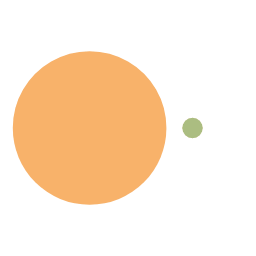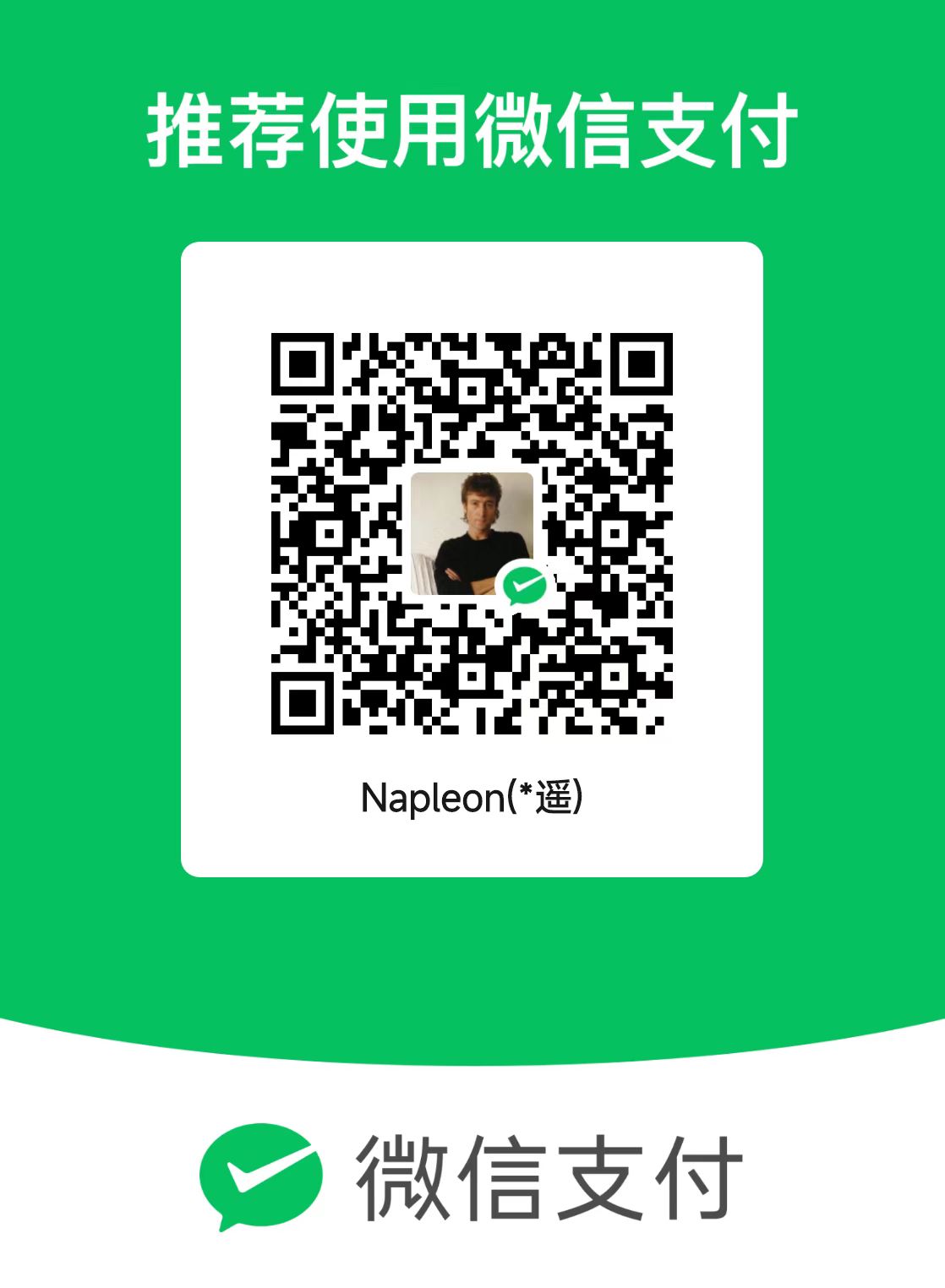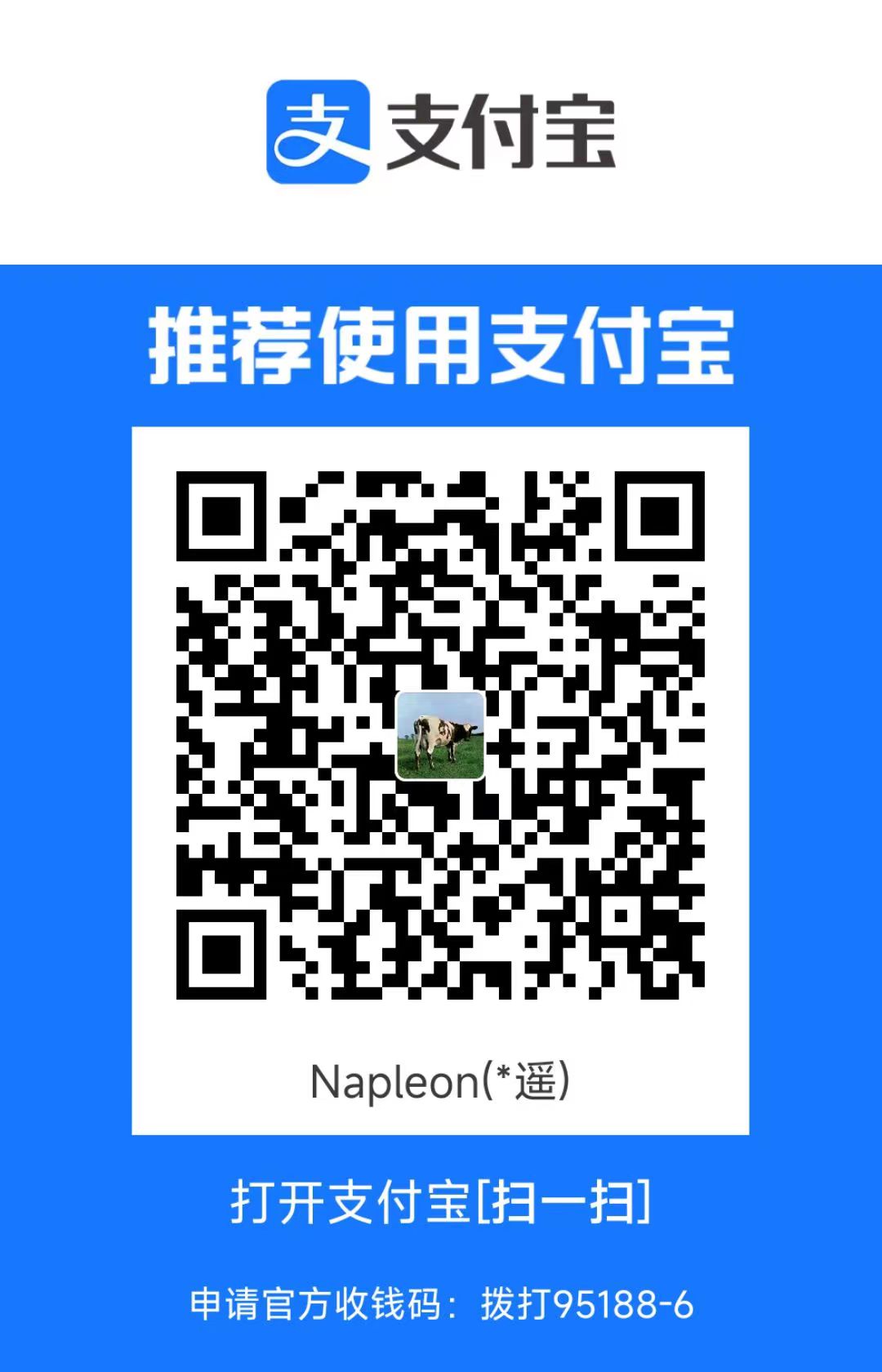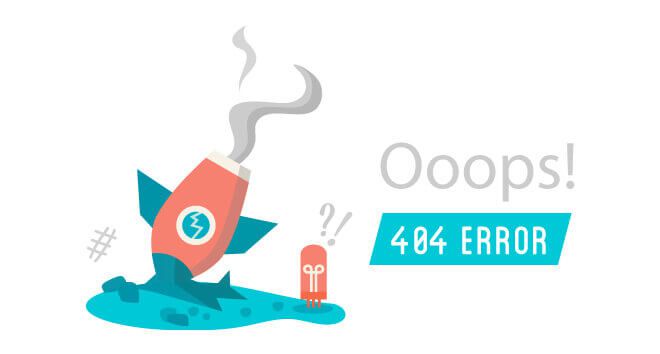B-Test-Environment
前言
由于学校要求的软件版本与较新版本的Win10, Win11有冲突,导致在配置环境过程中可能会出很多问题,eNSP模拟器的AR201路由器无法正常工作,下文尽量给出了解决方案
Windows硬件虚拟化技术
开启硬件虚拟化
解释:启动硬件虚拟化使得VirtualBox可以模拟硬件
参考文章:具体过程如下:
1、电脑开机时,按F1,F2或F12或DEL或ESC等键进入BIOS,不同电脑进入BIOS的按键有一定不同。
2、进入BIOS后,找到Configuration选项并打开。
3、选择Intel Virtual Technology并回车。
4、将光标移至Enabled,然后再回车。
5、按F10保存并退出即可。
关闭Hyper-V
解释:Hyper-V是微软提供的虚拟化技术,可能与VirtualBox的方案冲突。
参考文章具体过程如下:
Win+X, 点击以管理员权限启动Windows PowerShell,输入命令:
bash
1 | bcdedit /set hypervisorlaunchtype off |
从而关闭Hyper-V支持。
软件下载
有些文件的版本号与参考文章不同
WinPcap下载
版本号:WinPcap_4_1_3
安装选项均为默认。
Wireshark下载
版本号:Wireshark-win64-3.0.6
安装选项均为默认。
VirtualBox下载
版本号: 5.2.44
5.2.44 版本是 VirtualBox 5.2 系列的最后一个维护更新,较为稳定,兼容性好,更高版本可能与学校要求的eNSP版本不兼容。
安装选项均为默认
eNSP下载
版本号:V100R003C00SPC100
安装选项均为默认。
其他问题
如何重装VirtualBox
VirtualBox重装时卸载不干净会引发一些问题,因此重装时要注意彻底卸载
- 控制面板卸载程序。
- 注册表管理器卸载相关注册表文件。
- 使用everything,删除与VirtualBox有关的文件夹。
依然出现40报错
可能的解决方案:删除AR设备,重新注册AR_Base。
关闭Windows防火墙
本博客所有文章除特别声明外,均采用 CC BY-NC-SA 4.0 许可协议。转载请注明来自 Napleon!
评论
Powered By Valine
v1.5.2
v1.5.2